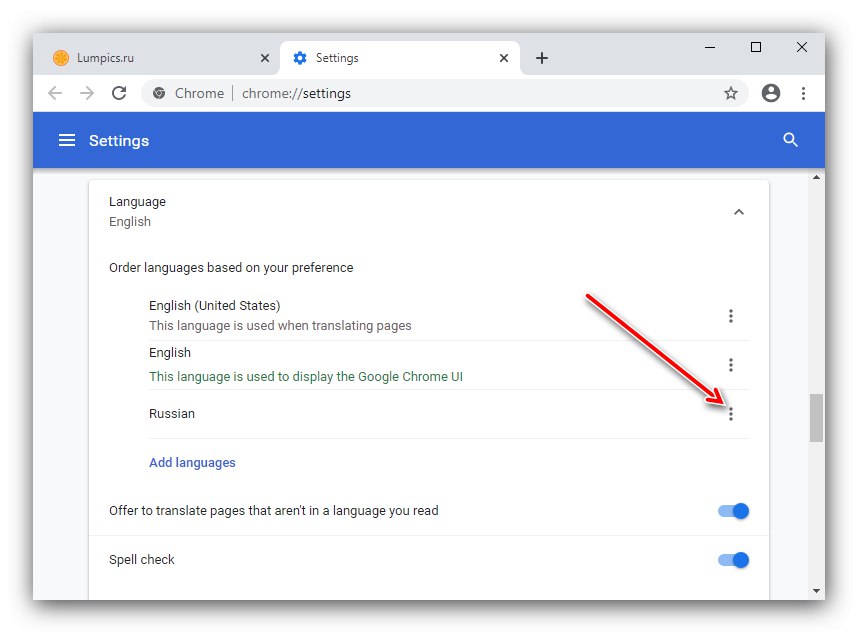Инсталациони пакети за популарне апликације за прегледање Веба обично вам омогућавају да унапред изаберете језик интерфејса, али у неким случајевима то није могуће. Срећом, сви такви програми пружају могућност промене локализације.
Као пример, користићемо локализацију на енглеском - ако је у вашем случају инсталиран неки други, непознати језик, водите се локацијом елемената на снимцима екрана.
Гоогле хром
Почнимо са једним од најпопуларнијих решења Гоогле-ов Цхроме.
- Покрените прегледач, а затим пронађите елемент са три тачке у горњем левом углу и кликните на њега, а затим изаберите ставку „Подешавања“ („Подешавања“)..
- Искористите елемент „Напредно“ („Додатно“) - дугме са иконом стрелице на самом дну странице са параметрима.
- Треба да се појаве додатна подешавања. У блоку Језици ("Језици") кликните на линију "Језик" ("Језик").
- Затим кликните на везу „Додај језике“ („Додај језике“) који се налази на дну листе.
- Отвориће се посебан прозор са листом језика. Да бисте додали нову локализацију, означите потребну ставку (на пример, "Руски" или било који други) и кликните на дугме "Додати" (Додати).
- Након тога вратит ћете се у главни мени поставки. Пронађите изнад блока Језици ("Језици") са три тачке и кликните на њега.
![Отворите опције локализације да бисте променили језик у прегледачу Гоогле Цхроме]()
У искачућем менију означите „Прикажи Гоогле Цхроме на овом језику“ („Прикажи Гоогле Цхроме на овом језику“), налази се на самом врху.
- Насупрот изабране ставке појављује се елемент „Поново покрени“ ("Поново покренути"), кликни на то.
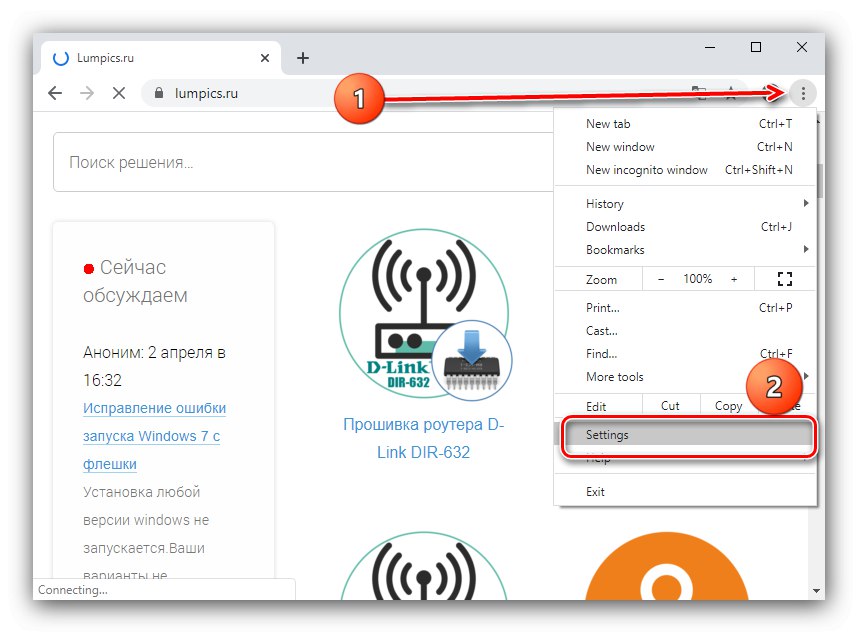
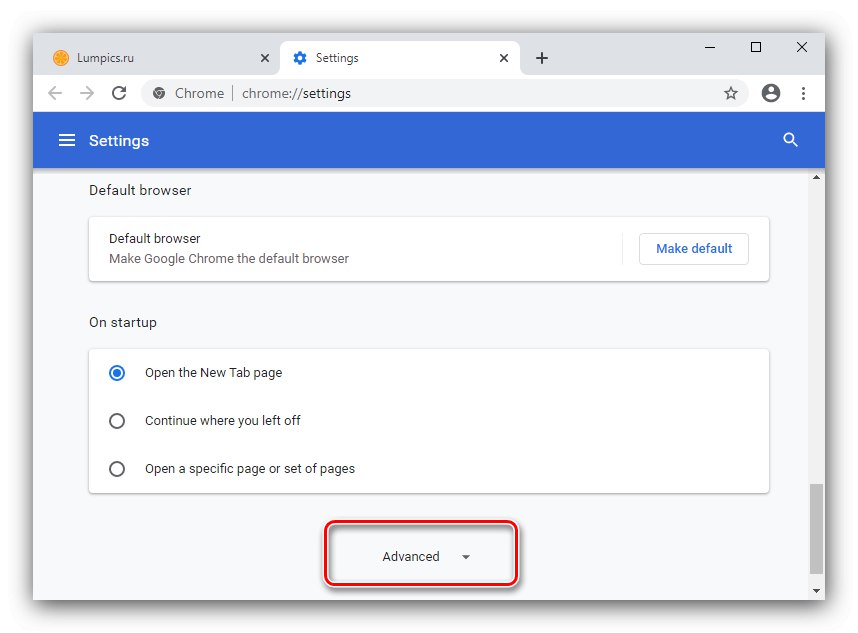
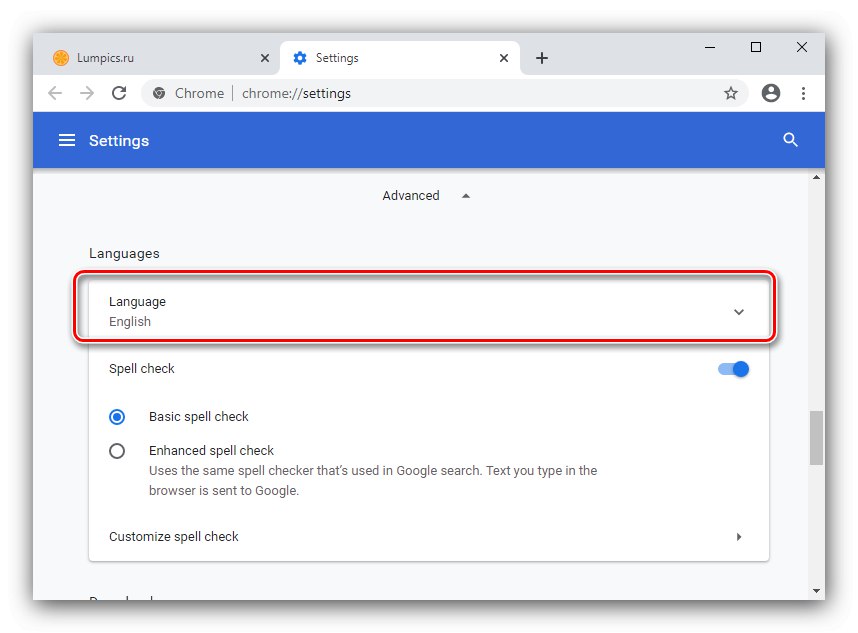

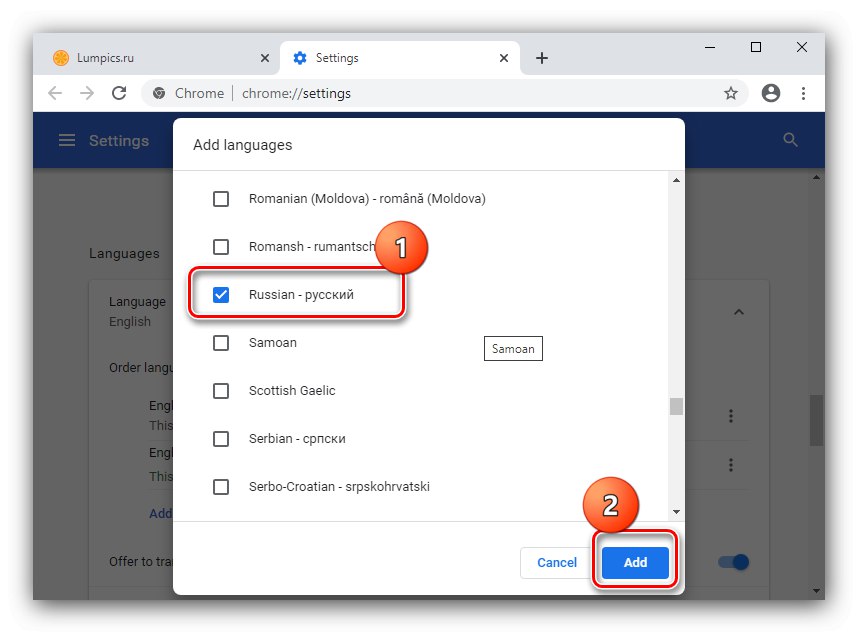
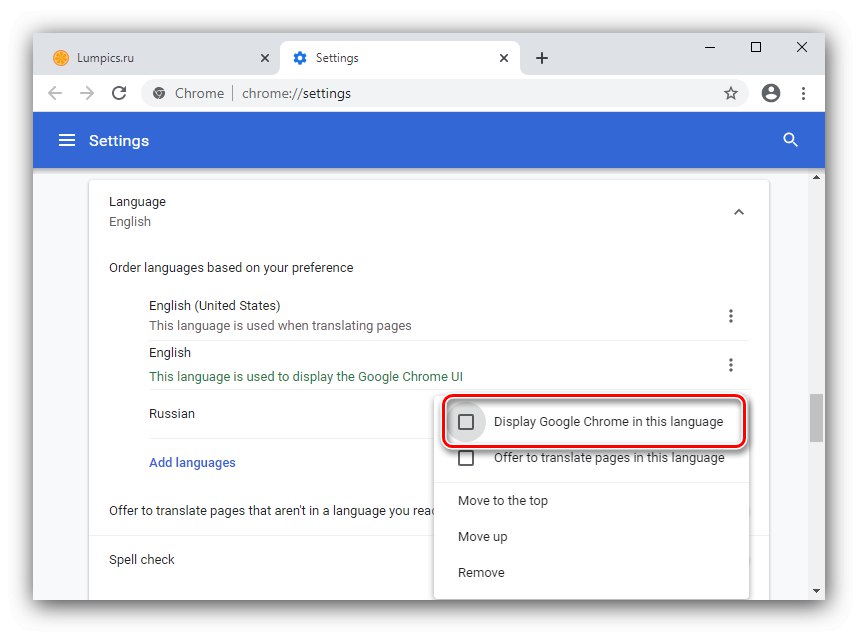
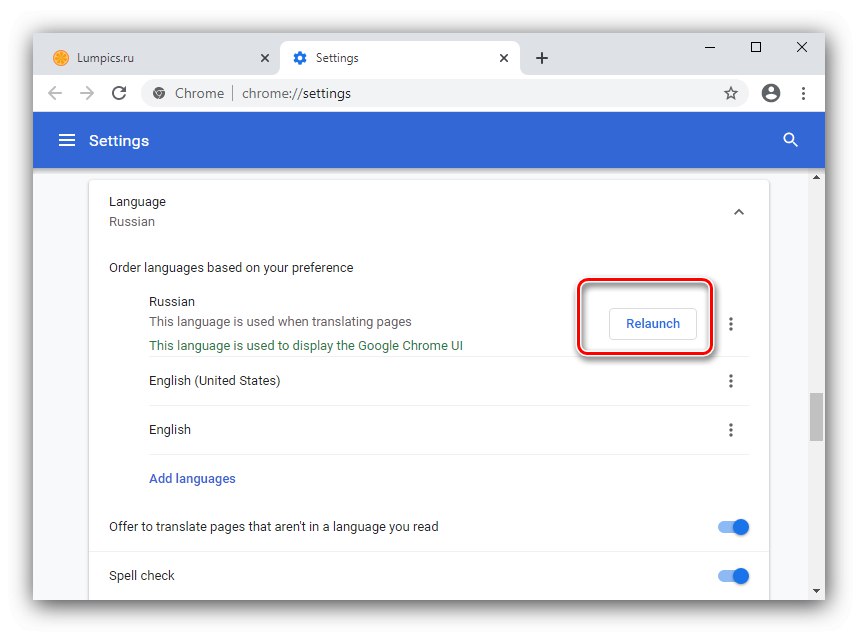
Прегледник ће се поново покренути, након чега ће приказати већ локализовани интерфејс.
Мозилла Фирефок
Промена језика Мозила Фирефок се дешава на приближно исти начин као у поменутом Цхроме-у. Детаљнија упутства можете пронаћи у упутству на доњем линку.
Детаљније: Промена језика у Мозилла Фирефок-у
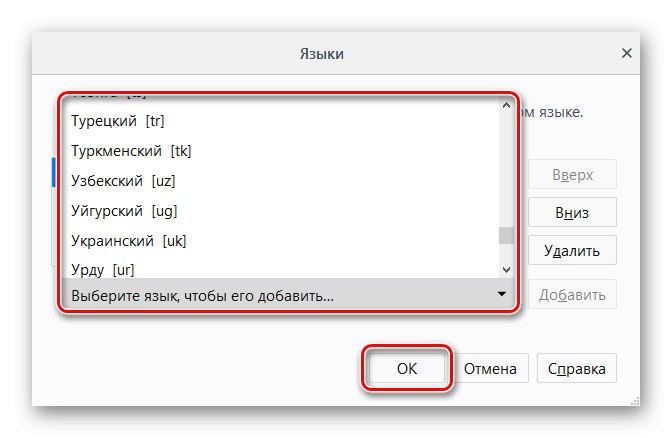
Опера
Језик прегледача Опера се аутоматски одређује локализацијом система, али ништа вас не спречава да је промените ако је потребно. Алгоритам изгледа овако:
- Након покретања апликације, кликните на дугме „Подешавања“ („Подешавања“) - налази се на бочној траци и има икону зупчаника.
- Као и у случају Гоогле Цхроме-а, користите предмет „Напредно“ („Додатно“) и поновите кораке 4-8 одговарајућег упутства.
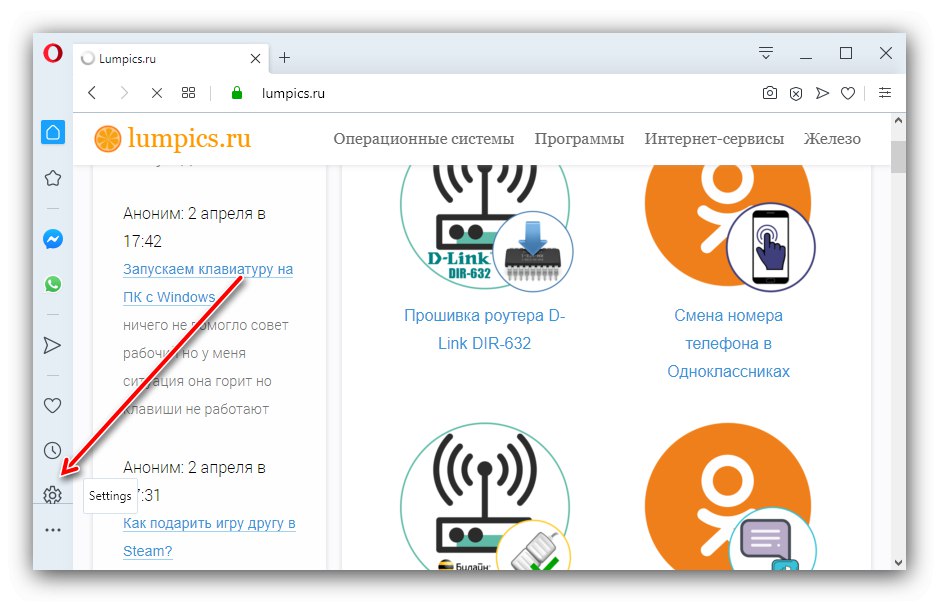
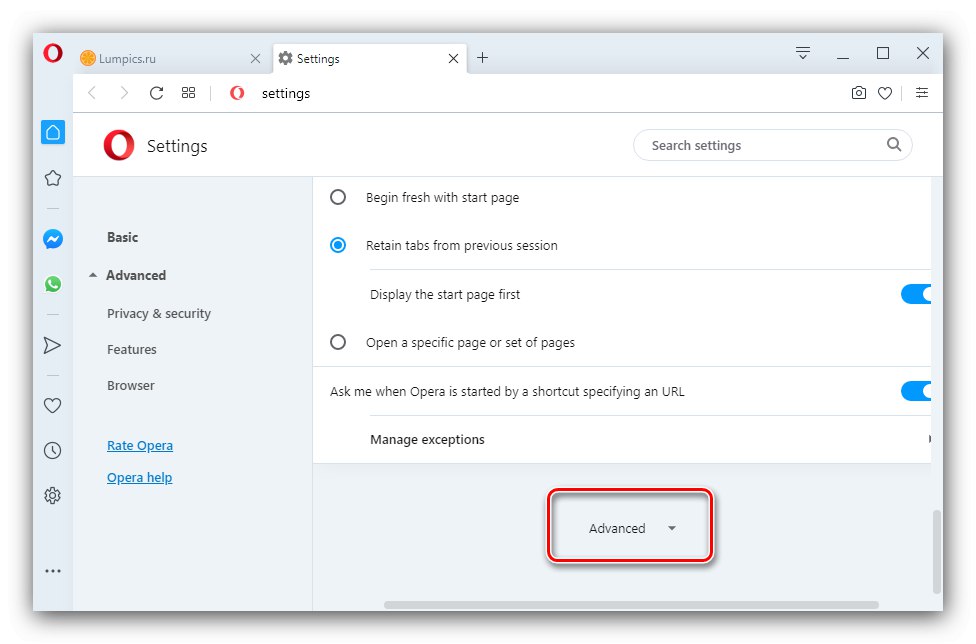
Претраживач Иандек
Веб претраживач Иандек долази са руским језиком, али ако вам треба нешто друго, врло је лако то променити.
Детаљније: Како променити језик у Иандек претраживачу
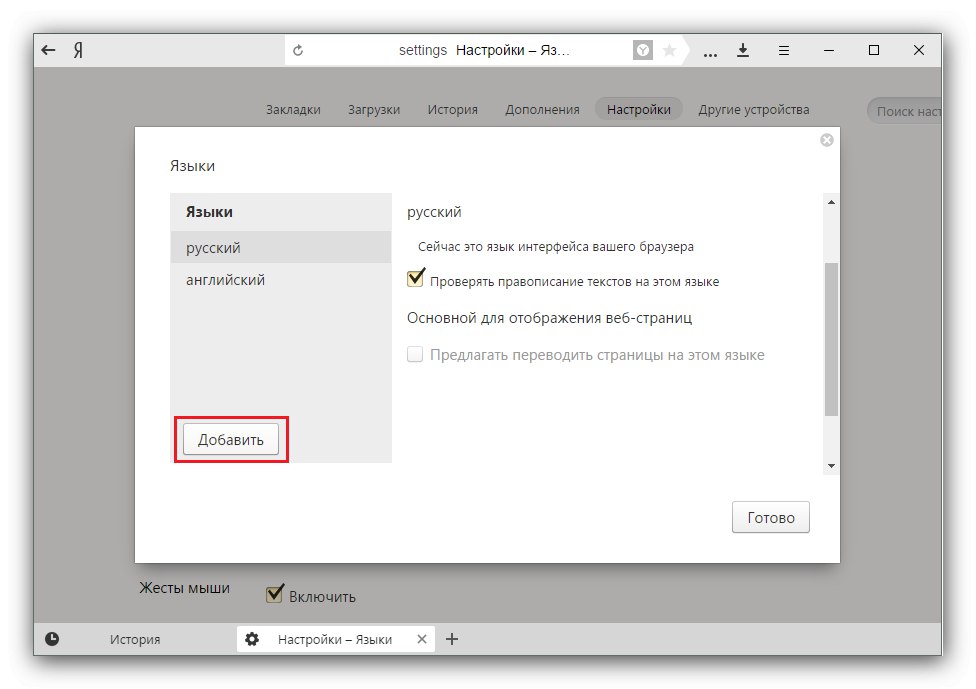
Мицрософт Едге и Интернет Екплорер
У прегледачима који су уграђени у оперативни систем Виндовс, језик можете да промените само за цео системски интерфејс.
Прочитајте још: Како променити језик у виндовс 7 и Виндовс 10
Сафари
Веб прегледач инсталиран у Аппле мацОС, је чврсто повезан са подразумеваним локализационим пакетом читаве софтверске љуске, као и претходна верзија, па се може променити само потпуном променом системског језика.
Детаљније: Промените језик на мацОС-у
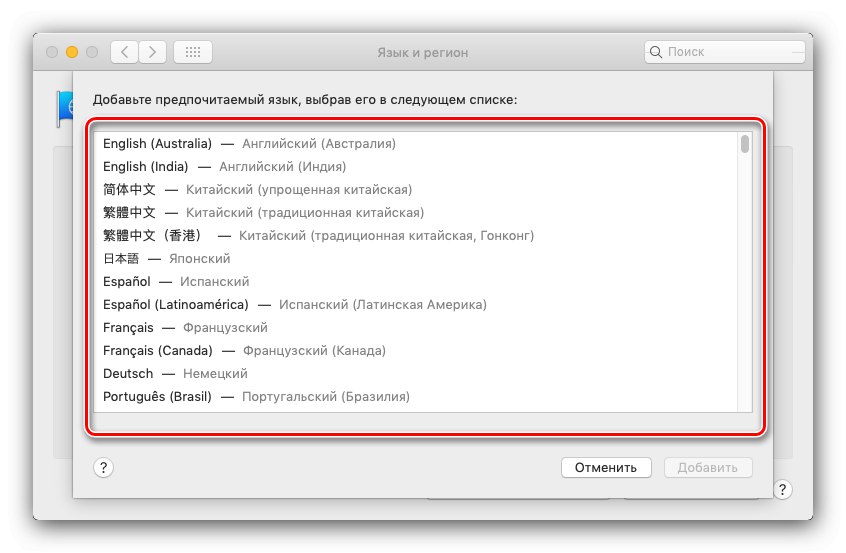
Показали смо вам како можете да промените локализацију интерфејса у популарним веб прегледачима. Као што видите, већина решења вам омогућава да то урадите без потешкоћа.